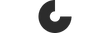FAQ - mineeタイマー
Q1: PDFの取扱説明書はどこでダウンロードできますか?
製品ボックスに記載されたQRコードから、取扱説明書へ直接アクセスできます。
Q2: スマートフォンなしで minee 4 を使えますか?
はい!初期設定が終われば、タイマー単体で使用できます。
アプリで時間を設定すれば、その後はスマホなしで自由にスタート、ストップ、一時停止ができます。
タイマーは最後に設定した時間を記憶しており、電源を切っても保持されます。
アプリは設定を変更したり、時間記録を確認したいときだけ必要です。
スマートフォンに頼らず集中できる時間を楽しみましょう。
💡 データを確認したり設定を変更する時のみアプリを使用し、
それ以外は気が散らない集中タイムをお楽しみください。
Q3: アプリはどこでダウンロードできますか?サブスクリプションは必要ですか?
Google Play ストアまたは Apple App Store で「minee」と検索してダウンロードしてください。
青い minee ロゴのアプリアイコンが目印です。
● サブスクリプション不要! minee 4 の購入にはアプリの無料アクセスが含まれています。追加料金はかかりません。

Q4: デバイスに接続できないときは何を確認すればよいですか?
1)スマートフォンのBluetooth設定からは接続できません。アプリ内で接続してください。
2)minee がオンになっていても表示されない場合は、再検索してください。
3)1つの minee を複数のデバイス(例: iPhone と iPad)に同時接続しないでください。
4)タイマーの電源とインターネット接続が安定しているか確認してください。
5)スマートフォンとタイマーが近くにあるか確認してください。
6)アプリを再起動して再度接続を試してください。
7)接続できない場合は、タイマーをリセットしてもう一度お試しください。
8)アプリが反応しない場合は、アプリを削除・再インストールしてみてください。
Q5: どうやってリセットしますか?
タイマーのリセット方法
1. タイマーの電源がオフの状態で開始します。
2. 上部ボタンを押したまま電源を入れ、5秒後に音が鳴ります。
3. ボタンから手を離すと、初期化が完了します。

Q6: minee timer 4 をプレゼントとして購入した場合、相手もアプリを使えますか?
はい。受け取った方がアカウントを作成し、タイマーを登録することでアプリを使用できます。
ギフトの場合は「リボンラッピング」とメッセージを添えてお知らせください。

Q7: 1つのアプリで複数のタイマーを接続して使用できますか?
はい。1つのアカウントに最大4台の minee 4 タイマーを登録できます。
ただし minee 4 は単なるタイマーではなく、長期的な目標達成のための集中ツールです。
そのため、目標ごとに1台のタイマーを使用することをおすすめします。

以下のような特別な場合には、複数のタイマーを使うと便利です:
- 「勉強」と「運動」など異なる目標を持っている場合
- 家族やチームと共有して使いたい場合
- 午前・午後などのルーチンを分けて管理したい場合
- 気分や作業内容に合わせて色分けしたい場合
それぞれの目的がはっきりしている場合、複数タイマーの活用はとても効果的です。

Q8: 目標管理画面の丸は60分という意味ですか? 異なる濃度の基準は何ですか。
円は、その日の目標焦点時間を意味します。 1日の集中目標を100%にすると、円がいっぱいになります。 100%を超えると色が濃くなります

Q9: minee 4で使った時間がアプリに表示されません。記録が反映されるルールはありますか?
はい、記録がアプリに表示されるまでには、いくつかの条件とステップがあります。以下をご確認ください。
1. 記録はタイマーが停止し、アプリと再接続された後に送信されます。
minee 4は使用データをまず内部に保存します。
タイマーが停止した後、アプリが起動していて、タイマーが近くにあると、自動的にデータがサーバーとアプリに送信されます。
すぐにアプリに反映されないのは正常で、少し時間がかかることがあります。
2. 記録の流れ:タイマー使用 → データ保存 → サーバー送信 → アプリに表示
このプロセスは、インターネット環境、デバイスの状態、Bluetooth接続、バッテリー状況によって遅れる場合があります。
3. 毎日0時(深夜)を基準に記録がリセットされます。
たとえば、23時に開始して翌日の0時10分に終了した場合、日付が変わってしまうため、正しく記録されないことがあります。
使用時は開始・終了時間にご注意ください。
Q10: 休憩時間やリセットした場合も使用時間として記録されますか?
いいえ。記録にはいくつかの例外があります。
-
インターバル機能の休憩時間は集中時間として扱われないため、記録されません。
-
使用中にリセットした場合、リセット前の時間はキャンセル扱いとなり、記録されません。
ただし、インターバルモードで一部のセッションを完了した後にリセットした場合、完了した分だけ記録されます。
例:4回の繰り返し中、3回目でリセットした場合は、最初の2回の集中時間は記録されます。
Q11: フル充電にはどのくらい時間がかかり、どのくらい使用できますか?
minee 4のフル充電には約6時間かかります。
フル充電後は最大25時間連続使用が可能です。
1日あたり約3時間使用する場合、およそ5日間使用できます。
※ 実際の使用可能時間は、設定時間や使用方法、インターバルの間隔などにより異なります。
たとえば、一時停止時に表示される赤色LEDや、インターバル休憩時に表示される紫色LEDは、通常の動作時よりも多くの電力を消費します。
Q12. minee 4を譲渡する際、アプリ内のデータをどう削除すればよいですか?
タイマーが1台だけ接続されている場合、アプリから直接削除することはできません。
その場合は、タイマーを初期化してください。
アプリは常に最低1台のタイマーを接続した状態を保つ仕様です。
すべてのタイマーを削除すると、アプリのメイン画面から過去の記録も見えなくなります。
過去の記録も含めて完全に削除したい場合は、**アカウントの削除(退会)**を行ってください。
アカウント削除方法:
設定 > アカウント設定 > アカウント削除
※ 新しいアカウントに接続するには、必ずデバイスの初期化が必要です。
譲渡する際は、忘れずに minee 4を初期化してください。
Q13. 使用記録を編集することはできますか?
使用中に記録データを手動で編集することはできません。
意図的な修正を防ぎ、より自然で正確な時間管理をサポートするためです。
ただし、目標の計画はいつでも変更可能です。
また、終了した目標の記録は**「History」メニューから確認・削除**ができます。
削除方法:
GOAL > History > 詳細を見る > [編集] をタップして削除できます。
Q14: 製品に関する質問や問題がある場合は、どうやって連絡すればいいですか?
製品についてご不明な点やご不明な点がございましたら、 KakaoTalkや LINEでご連絡いただければ幸いです。
メールもお送りいただけます。 喜んでお手伝いさせていただきます!